Indholdsfortegnelse:
- Trin 1: Planen
- Trin 2: Ting, du får brug for
- Trin 3: 3D -udskrivning
- Trin 4: Elektronik
- Trin 5: Sætte ting sammen
- Trin 6: God fornøjelse

Video: UV-C Sterilisator: 6 trin (med billeder)

2024 Forfatter: John Day | [email protected]. Sidst ændret: 2024-01-30 08:25

Under denne pandemi er det blevet ekstremt vigtigt at sikre, at vi tager alle de nødvendige skridt for at holde denne coronavirus væk fra os. Da vaccinerne stadig er under udvikling, er den eneste måde at stoppe virussen på at slå den ihjel. Den eneste dokumenterede metode til at dræbe de fleste vira og bakterier er ved at bruge 'UVC Germicidal Lamp'. Tilstrækkelig eksponering for UV-C-stråling forårsager skade på virus og DNA og RNA, så de ikke kan replikere, effektivt dræbe eller inaktivere en virus. Der er flere rapporter, der hævder effektiviteten af UVC-stråling på den nye COVID-19. Få store virksomheder har endda lanceret deres egne UVC -sterilisatorer. Så hvorfor ikke lave mit eget!
I denne instruks vil jeg vise dig, hvordan jeg byggede en sterilisator ved hjælp af en UVC -lampe og et 3D -trykt kabinet. Ved hjælp af denne sterilisator kan du sterilisere din maske, mobil og andre små genstande. Dette projekt er inspireret af UVClean af Henry Mayne.
Lad os komme igang
Trin 1: Planen

Ansvarsfraskrivelse: Overeksponering for UVC -stråling kan forårsage permanent skade på hud og øjne. Vær forsigtig, mens du arbejder med det. Dette projekt indebærer også at arbejde med vekselstrøm, hvilket kan være dødeligt. Fortsæt kun, hvis du ved, hvad du laver
Planen er meget enkel. Byg en æske af en slags, og sæt UVC -lampen i den. Jeg har designet kabinettet i Fusion 360. Det er opdelt i 3 dele. Den øverste del rummer al elektronik og en UVC -lampe. En del er det område, hvor strålingen vil forekomme, og den sidste del er skuffen, der holder de genstande, der skal steriliseres.
Som allerede nævnt er det ikke en god idé for os at blive udsat for UVC -stråling ofte. Da lampen vil være i et kabinet, der består af plastik, som kan absorbere det meste af strålingen og forhindre den i at nå os, er der en lille chance for, at stråling lækker gennem den. Jeg er ikke ekspert i dette, så det er bedre at være sikker. Jeg vil bruge aluminiumstape til at dække indersiden af kabinettet, hvor lyset vil ramme. Dette vil også hjælpe med at reflektere lyset jævnt. En magnetisk sivkontakt vil blive brugt som et ekstra trin til sikkerhed, således at lampen kun tænder/forbliver tændt, når/indtil døren er lukket.
Alt vil blive styret ved hjælp af en Arduino Nano. Der vil være to funktionsmåder. Først vil være Manuel tilstand, hvor du manuelt skal slukke lampen. Den anden vil være en timer -tilstand, hvor lampen vil blive tændt i et bestemt tidsrum. Der oprettes en menu og vises på et OLED -display. Menuen kan styres ved hjælp af en drejeknap. Takket være Henry Mane var alt det hårde arbejde med at oprette en menu allerede udført. Jeg fandt ud af, hvordan koden fungerer og ændrede den, så den passede til mit behov.
Trin 2: Ting, du får brug for


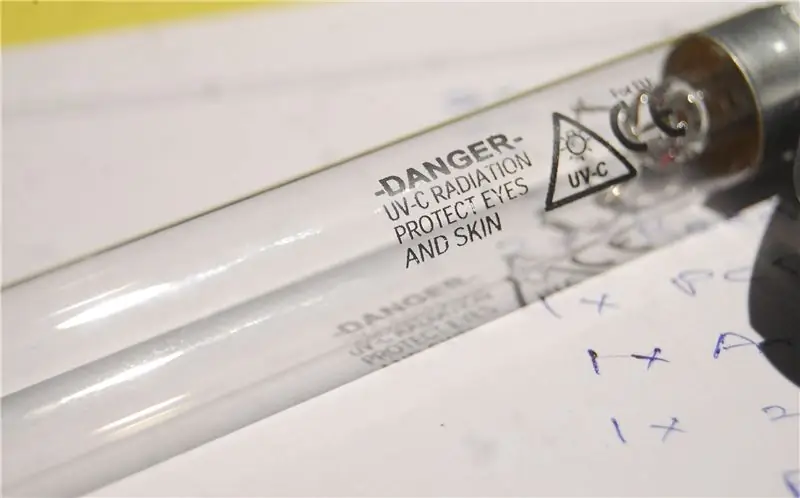
1x Arduino Nano
1x 11W UVC lampe
1x 11W elektronisk ballast
1x 5V/500mA PCB SMPS
1x sikringsholder
1x 5V SPDT relæ
1x roterende encoder
1x 0,96 OLED (I2C)
1x Piezo -summer
1x Reed Switch (NO)
1x Neodymium magnet
1x prototypebord
2x 2-polet skrueterminal
1x 2N2222 NPN Transistor
1x 1k modstand
Trin 3: 3D -udskrivning



Du behøver ikke at 3D -udskrive kabinettet. Du kan bruge andre måder til at lave en kasse. Jeg er ikke så god til at bygge mekaniske ting. Så jeg lod min printer gøre alt det hårde arbejde. Det er ret store dele, og det vil derfor tage cirka 2 til 3 dage at gennemføre den samlede udskrivningsprocess. Delene kan udskrives uden støtte, hvis de udskrives i den korrekte retning.
Jeg har designet den i Fusion 360, og alle STL -filer er vedhæftet her.
Trin 4: Elektronik




Jeg har vedhæftet kredsløbsdiagrammet. Forbindelserne er meget enkle og kan let loddes på et prototypebord. Men jeg skifter i øjeblikket fra EasyEDA til Kicad. Og ville designe mit første PCB i det. Jeg har også brugt JLCPCB i et stykke tid nu, men denne gang ville jeg prøve Make-In-India (MII) -tjenesten fra LionCircuits, en indisk PCB-producent. Klik her for at downloade Gerber -filen og -koden.
Det er meget let at afgive en ordre. Upload dine Gerber -filer, og kontroller DFM -oversigten for at sikre, at du har leveret alle de nødvendige (og korrekte) filer. Når du er glad, skal du betale. Du kan også bruge sektionen 'Besked' til at få din tvivl afklaret med det samme.
Saml alle komponenterne og begynd at lodde! Dobbelttjek dine forbindelser, især AC-netforbindelserne for eventuelle shorts. Det er en god praksis at holde højspændings- og lavspændingsforbindelserne adskilt.
Trin 5: Sætte ting sammen
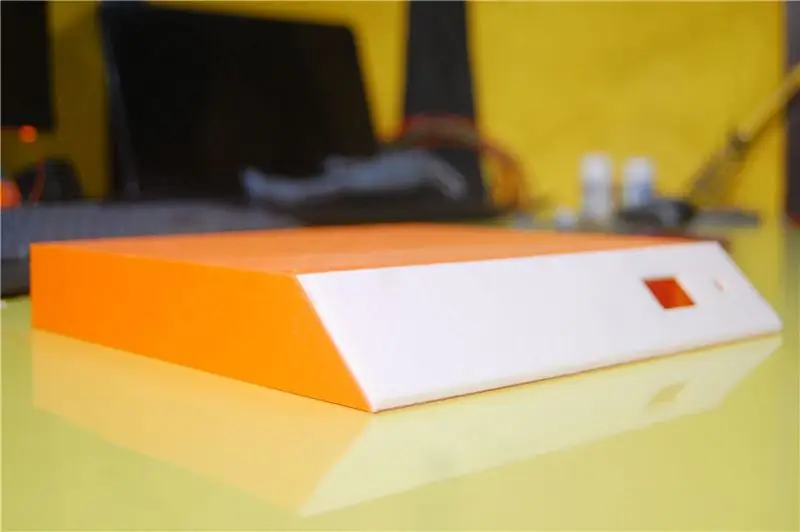


Stick klemmerne på indersiden af låget. De to klemmer skal være i en lige linje, ellers passer røret ikke.
Dæk den indvendige del af kabinettet med aluminiumstape.
Sæt kontrolpanelet fast på kontrolboksen ved hjælp af superlim som vist på billedet.
Sæt M3x4mm gevindindsatserne i låget ved hjælp af et loddejern.
Sæt rørkontakten på indersiden af lågets forside og en lille neodymmagnet på indersiden af skuffen, så når skuffen er helt lukket, siver kontakten og magnetlinjen således, at kontakterne lukkes.
Sæt OLED -displayet og den roterende encoder på frontpanelet som vist. Jeg har brudt en del OLED -skærme, mens jeg skruede dem. Så denne gang printede jeg en holder og fastgjorde OLED'en til den ved hjælp af stifter.
Læg forkoblingen og printpladen oven på låget ved hjælp af noget dobbeltsidet tape, og før forsigtigt kablerne til dem. Jeg har tilføjet en sikring bare for at være sikker. Luk al elektronikken ved at placere dækslet oven på det og skrue det fast på låget ved hjælp af M3 -skruer.
Stik håndtaget på plads.
Trin 6: God fornøjelse

Det er det! Sæt det i stikkontakten, læg de ting, du vil desinficere, i skuffen, og tænd det for lampen ved hjælp af to tilstande.
Tak fordi du holdt fast i slutningen. Jeg håber, at I alle elsker dette projekt og lærte noget nyt i dag. Lad mig vide, hvis du laver en til dig selv. Abonner på min YouTube -kanal for flere sådanne projekter.
Anbefalede:
Sådan gør du: Installation af Raspberry PI 4 Headless (VNC) med Rpi-imager og billeder: 7 trin (med billeder)

Sådan gør du: Installation af Raspberry PI 4 Headless (VNC) med Rpi-imager og billeder: Jeg planlægger at bruge denne Rapsberry PI i en masse sjove projekter tilbage i min blog. Tjek det gerne ud. Jeg ville tilbage til at bruge min Raspberry PI, men jeg havde ikke et tastatur eller en mus på min nye placering. Det var et stykke tid siden jeg konfigurerede en hindbær
UVC-sterilisator til nødsituation af COVID-19: 3 trin

UVC-sterilisator til COVID-19-nødsituationer: Sådan laver du en UVC-sterilisatorboks. Første ting først. Elektricitet er farligt! Hvis du ikke er sikker og kompetent, skal du ikke prøve noget, der er nævnt nedenfor. UVC (253,7 nm) lys er kraftfuldt, det kan blinde dig og muligvis give dig hudkræft i
Sådan adskilles en computer med nemme trin og billeder: 13 trin (med billeder)

Sådan adskilles en computer med nemme trin og billeder: Dette er en instruktion om, hvordan du adskiller en pc. De fleste af de grundlæggende komponenter er modulopbyggede og nemme at fjerne. Det er dog vigtigt, at du er organiseret omkring det. Dette hjælper med at forhindre dig i at miste dele og også ved at lave genmonteringen til
Ciclop 3d Scanner My Way Trin for trin: 16 trin (med billeder)

Ciclop 3d Scanner My Way Step by Step: Hej alle sammen, jeg kommer til at indse den berømte Ciclop 3D -scanner.Alle trin, der er godt forklaret på det originale projekt, er ikke til stede.Jeg lavede nogle rettelser for at forenkle processen, først Jeg udskriver basen, og end jeg genstarter printkortet, men fortsæt
Sådan styrer du husholdningsapparater med fjernsyn med fjernbetjening med timerfunktion: 7 trin (med billeder)

Sådan styrer du husholdningsapparater med fjernsyn med fjernbetjening med timerfunktion: Selv efter 25 års introduktion til forbrugermarkedet er infrarød kommunikation stadig meget relevant i de seneste dage. Uanset om det er dit 55 tommer 4K -fjernsyn eller dit billydsystem, har alt brug for en IR -fjernbetjening for at reagere på vores
